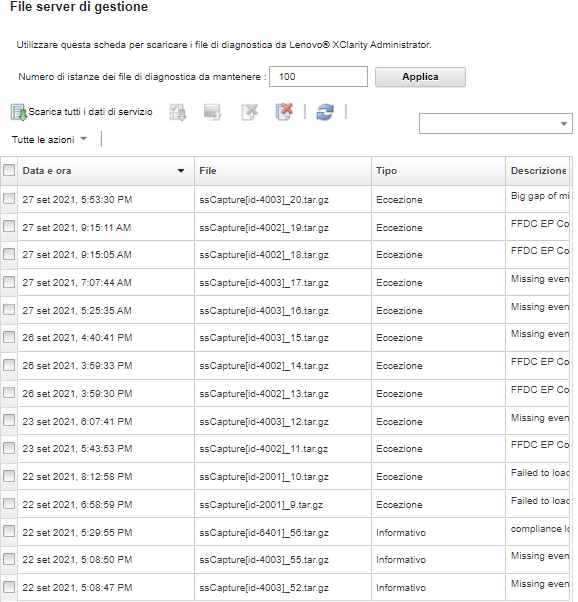È possibile raccogliere manualmente i dati di servizio per Lenovo XClarity Administrator e i dispositivi gestiti specifici. Quindi, salvare le informazioni come file di servizio in formato tar.gz e scaricare o inviare i file di servizio al fornitore di servizi preferito per ottenere supporto per la risoluzione dei problemi in tempo reale.
Informazioni su questa attività
Accertarsi che
non sia già in corso un processo di download di tutti i file di servizio (vedere Monitoraggio dei processi). Se un utente ha avviato un processo ancora in corso, dovrà attenderne il completamento prima di scaricare nuovamente tutti i file di servizio; in caso contrario, il secondo tentativo avrà esito negativo.Contattare il Supporto Lenovo per stabilire se scaricare tutti o solo alcuni file di servizio oppure i log.
Nel repository vengono memorizzati fino a 100 file di servizio per XClarity Administrator.
Quando si scaricano i dati di servizio e i log di XClarity Administrator, è possibile includere i dati di servizio per dispositivi specifici nel file scaricato. È possibile scegliere di utilizzare i file di servizio esistenti o di raccogliere i dati di servizio correnti, nell'ambito del processo di download.
Non modificare il numero di file di servizio da mantenere, a meno che non si ricevano istruzioni specifiche dal fornitore di servizi.
Procedura
Per raccogliere e scaricare i log o i dati di servizio di XClarity Administrator, completare le seguenti operazioni.
- Dalla barra dei menu di XClarity Administrator fare clic su .
- Fare clic su File server di gestione nel riquadro di navigazione sinistro per visualizzare la pagina File server di gestione.
- Scegliere di scaricare tutti i dati di servizio o tutti i log di servizio.
Fare clic su  Scarica tutti i dati di servizio per scaricare tutti i file di servizio, i log del server di gestione e i file di servizio di un dispositivo specifico.
Scarica tutti i dati di servizio per scaricare tutti i file di servizio, i log del server di gestione e i file di servizio di un dispositivo specifico.
Fare clic su per scaricare tutti i log del server di gestione e i file di servizio di un dispositivo specifico.
Verrà visualizzato un messaggio che indica la quantità stimata di dati da scaricare. Il download dei file di servizio potrebbe richiedere molto tempo, in base al numero e alla dimensione dei file
- Opzionale: Scegliere Includi i dati di servizio già raccolti per i dispositivi gestiti, selezionare i file di dati di servizio da includere e fare clic su Applica.
- Opzionale: Scegliere Selezionare i dispositivi gestiti per cui si desidera raccogliere nuovi dati di servizio, selezionare i dispositivi di destinazione e quindi fare clic su Applica.
- Decidere se inviare i file di servizio al supporto Lenovo oppure salvarli nel sistema locale o nello storage di rete. I dati di servizio o i file di log vengono compressi in un unico file .tar.gz prima di essere inviati.
Se si fa clic su Caricamento Lenovo, facoltativamente è possibile immettere un numero di caso e quindi fare clic su OK per raccogliere e trasferire i file di servizio alla Funzione Caricamento Lenovo.
Si consiglia di fornire il numero di caso per semplificare l'identificazione del file da parte del supporto Lenovo.
Se si fa clic su Salva in locale, utilizzare le funzioni del browser Web per salvare il file nel sistema locale.
Se si fa clic su Salva in storage di rete, specificare l'indirizzo IP, le credenziali, la directory e la porta e fare clic su Salva per trasferire i file di servizio al server remoto.
Al termine
Dalla pagina
File server di gestione è inoltre possibile eseguire queste attività:
Scaricare i file di servizio esistenti selezionando uno o più file e facendo clic su .
È possibile scegliere di inviare i file di servizio al supporto Lenovo o di salvarli nel sistema locale o nello storage di rete. In caso di selezione multipla, i file vengono compressi in un unico file .tar.gz prima di essere inviati.
- Eliminare uno o più file di servizio selezionati, facendo clic sull'icona Elimina file di servizio selezionati (
 ).
). - Eliminare tutti i file di dati di servizio, facendo clic sull'icona Cancella tutti i file di servizio (
 ).
). - Eliminare tutti i log del server di gestione facendo clic su .
 ).
). ).
).